Welcome to NeozStoreOnline Shopping Store!
Th07 19, 2024 / Bởi Son Vt / TRONG Kinh nghiệm
Chắc hẳn bạn đã từng gặp trường hợp laptop đang xem phim hay đang chỉnh sửa video thì hình ảnh bỗng nhiên bị chập chờn, xuất hiện nhiều đường sọc, đây được coi là một lỗi khá phổ biến của bất kỳ người dùng Windows 10 nào. nên bạn không phải lo lắng nhiều. Nguyên nhân của lỗi này có thể đến từ việc ứng dụng, phần mềm và trình điều khiển hiển thị xung đột với nhau. Sau đây mình sẽ hướng dẫn các bạn cách khắc phục lỗi màn hình laptop chập chờn này.

Trước tiên, hãy khởi động Task Manager và xem màn hình Task Manager có nhấp nháy không, nếu có, hãy kiểm tra và cập nhật trình điều khiển màn hình.
Bước 1: Mở ứng dụng Trình quản lý thiết bị trong hộp search.
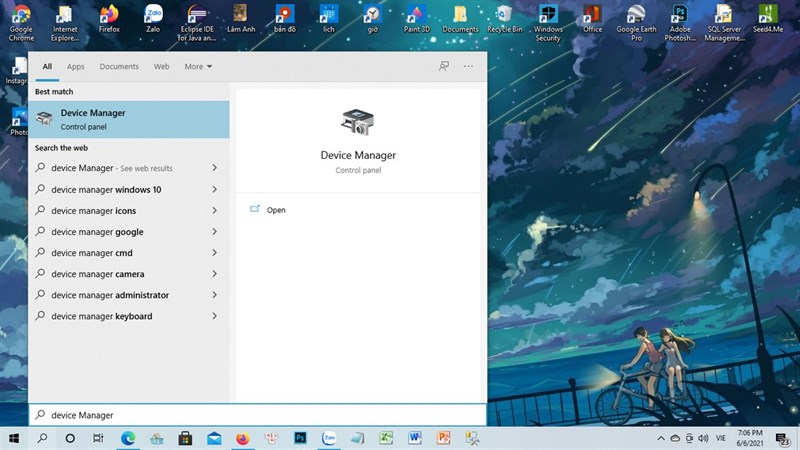
Bước 2: Chọn Display adapters => Intel(R) UHD Graphics 620.
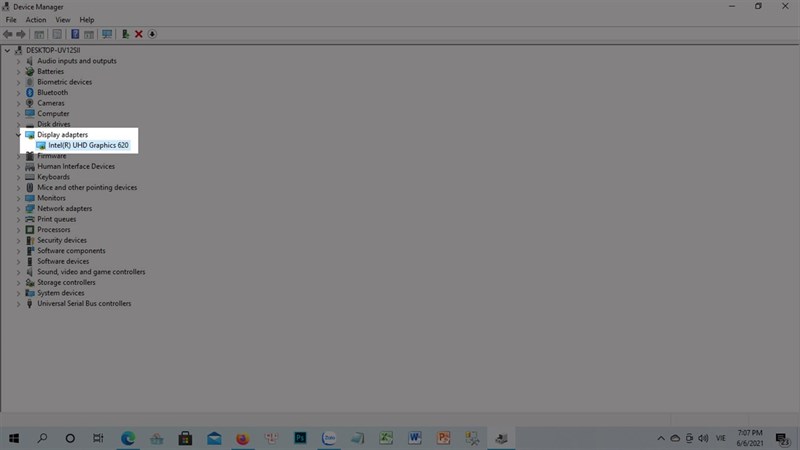
Bước 3: Để khắc phục lỗi, bạn hãy thử cập nhật lại phiên bản driver bằng cách nhấn vào Update Driver => OK.
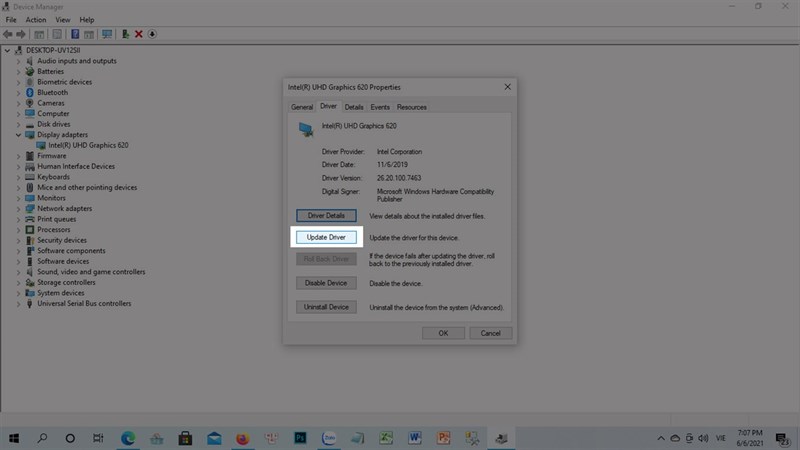
Bước 4: Nếu cập nhật vẫn không hoạt động, hãy thử khởi động lại trình điều khiển bằng cách nhấp vào Disable device => enable device.
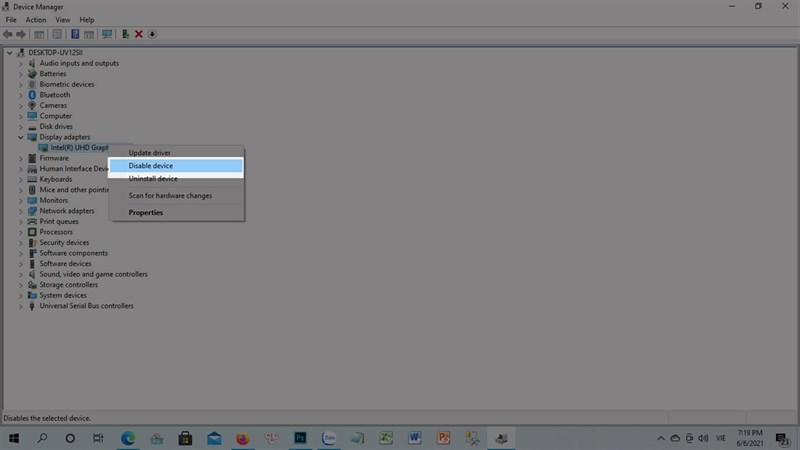
Lỗi nhấp nháy màn hình cũng có thể do tốc độ làm tươi của màn hình.
Bước 1: Truy cập vào phần Settings.
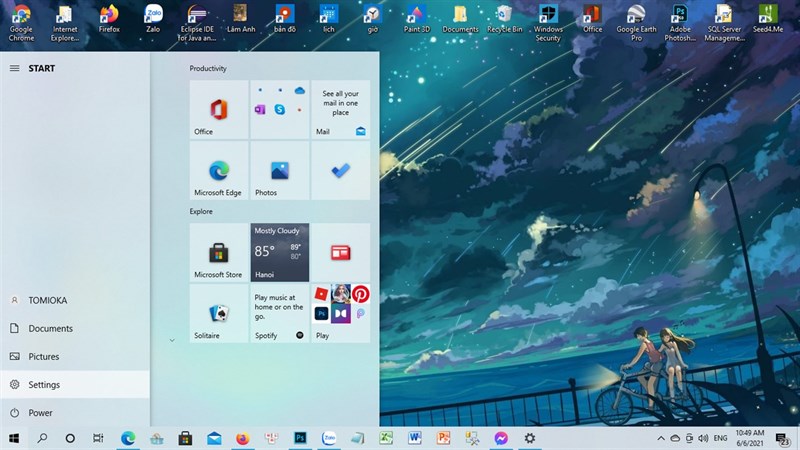
Bước 2: Tiếp theo, bạn nhấn vào phần System.
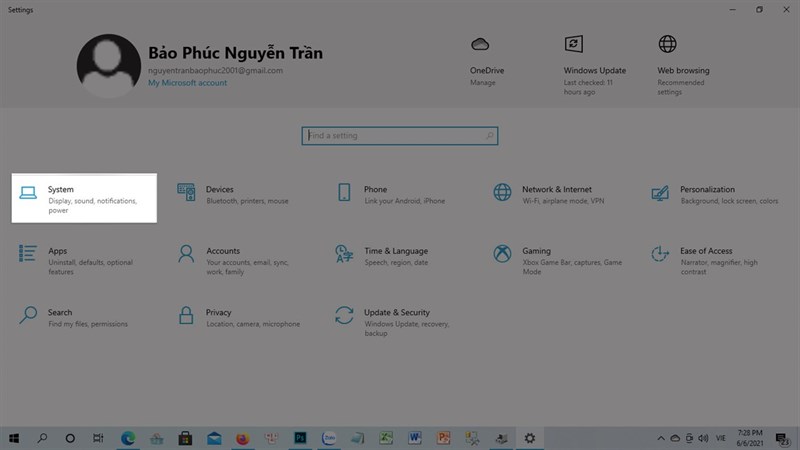
Bước 3: Nhấp vào tùy chọn Display.
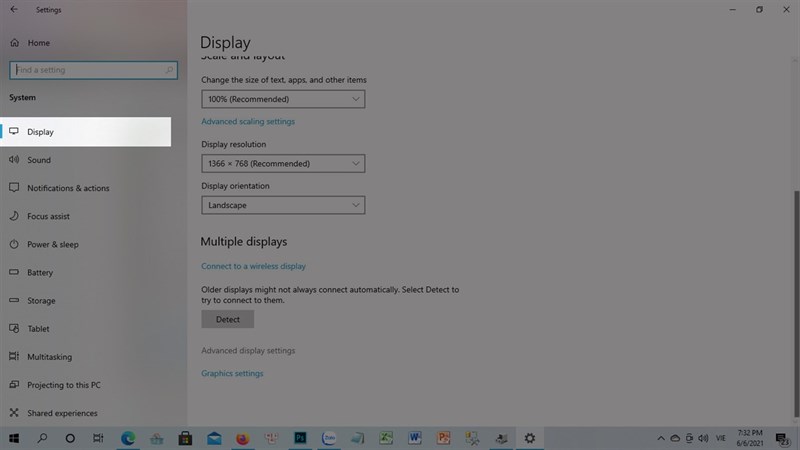
Bước 4: Truy cập Andvanced settings.
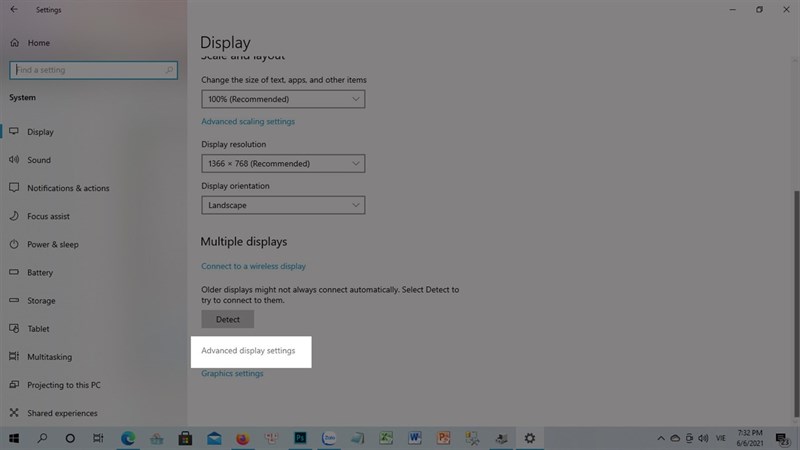
Bước 5: Thử điều chỉnh tốc độ thay đổi màn hình trong phần Refresh Rate để khắc phục lỗi.
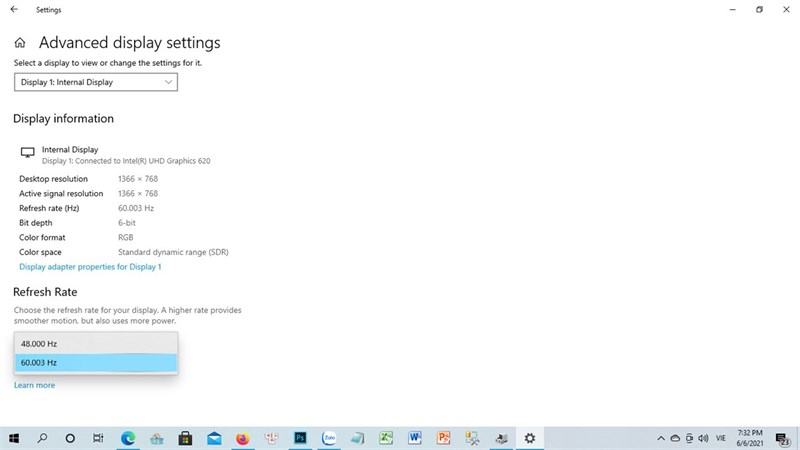
Một số ứng dụng của bên thứ 3 có thể gây ra lỗi như ứng dụng Live screen hoặc ứng dụng quay phim màn hình, nếu bạn nghi ngờ về một ứng dụng nào đó, hãy thử gỡ bỏ nó. Bằng cách vào Settings => Apps => Bấm vào ứng dụng muốn gỡ bỏ => Uninstall.
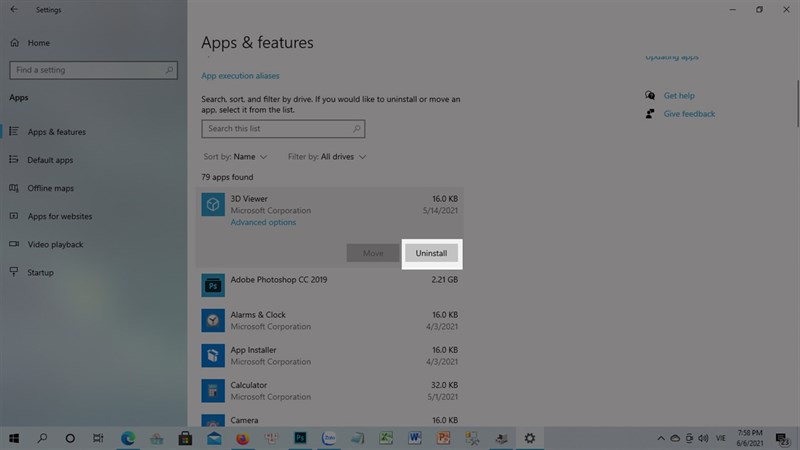
Lưu ý nếu các cách trên vẫn không được thì có thể máy đã bị lỗi phần cứng, cần liên hệ trung tâm bảo hành chính hãng hoặc thợ kỹ thuật có tay nghề cao để sửa chữa. Chúc các bạn thành công và nhớ cho mình một like và share để ủng hộ mình nhé.
Xem thêm:Hướng dẫn cách sửa lỗi laptop sạc không vào pin cực kỳ hiệu quả
Th07 19, 2024 qua Son Vt
